前几天,我们用虚拟机安装了Ubuntu 20.04。今天,我们来安装一些常用的工具,比如Pycharm。 Pycharm是一种用来开发Python的IDE,归结两个字,好用!
下载 Pycharm
官方下载地址是:https://www.jetbrains.com/pycharm/download/#section=linux
Ubuntu 20.04 是一种 Linux 的操作系统,我们自然要选择 Linux 版本的 Pycharm,如下图:
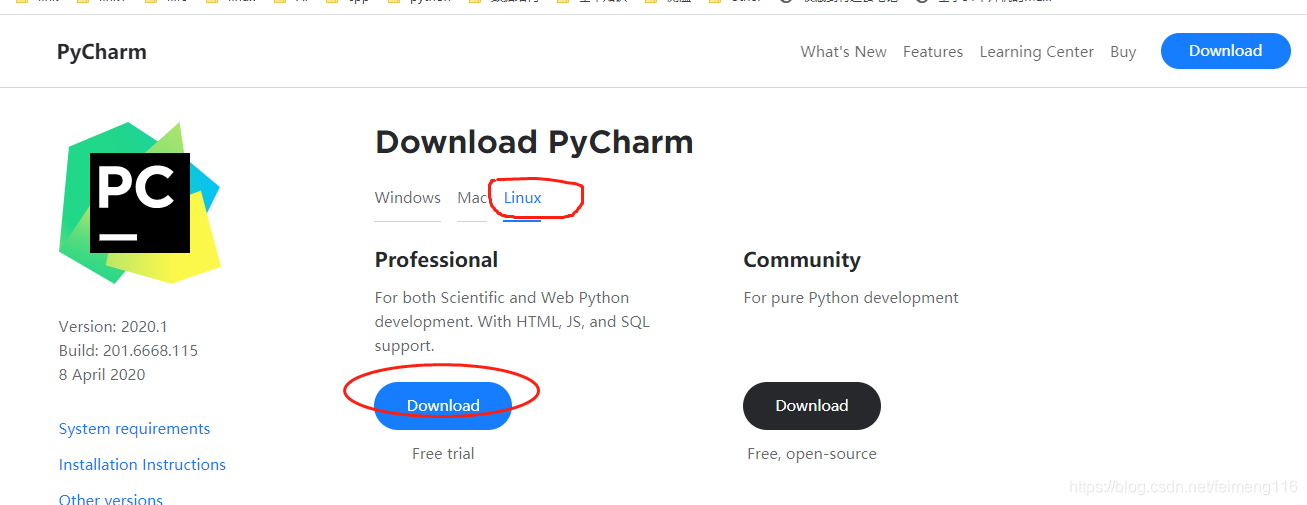
注: 当前最新的版本是 Version: 2020.1, 其它版本的安装都是类似的
安装 Pycharm
- 首先,解压安装包
pycharm-professional-2020.1.tar.gz pycharm-2020.1
jerry@jerry-virtual-machine:~/Desktop$ tar -zxvf pycharm-professional-2020.1.tar.gz pycharm-2020.1/
- 新建目录,用来要安放这个解压的文件
$ sudo mkdir /opt/pycharm
jerry@jerry-virtual-machine:~/Desktop$ ls
pycharm-2020.1 pycharm-professional-2020.1.tar.gz
jerry@jerry-virtual-machine:~/Desktop$ sudo mv pycharm-2020.1/ /opt/pycharm/
jerry@jerry-virtual-machine:~/Desktop$
jerry@jerry-virtual-machine:~/Desktop$ cd /opt/pycharm/
jerry@jerry-virtual-machine:/opt/pycharm$ ls
pycharm-2020.1
- 安装就完成了,想不到吧,哈哈
初始化 Pycharm
我们接着上面的来继续,第一次启动Pycharm,需要进行一些初始化设置。
- 启动Pycharm
jerry@jerry-virtual-machine:/opt/pycharm$ sh /opt/pycharm/pycharm-2020.1/bin/pycharm.sh
- 稍后会弹出一个窗口,选择同意,然后Continue:
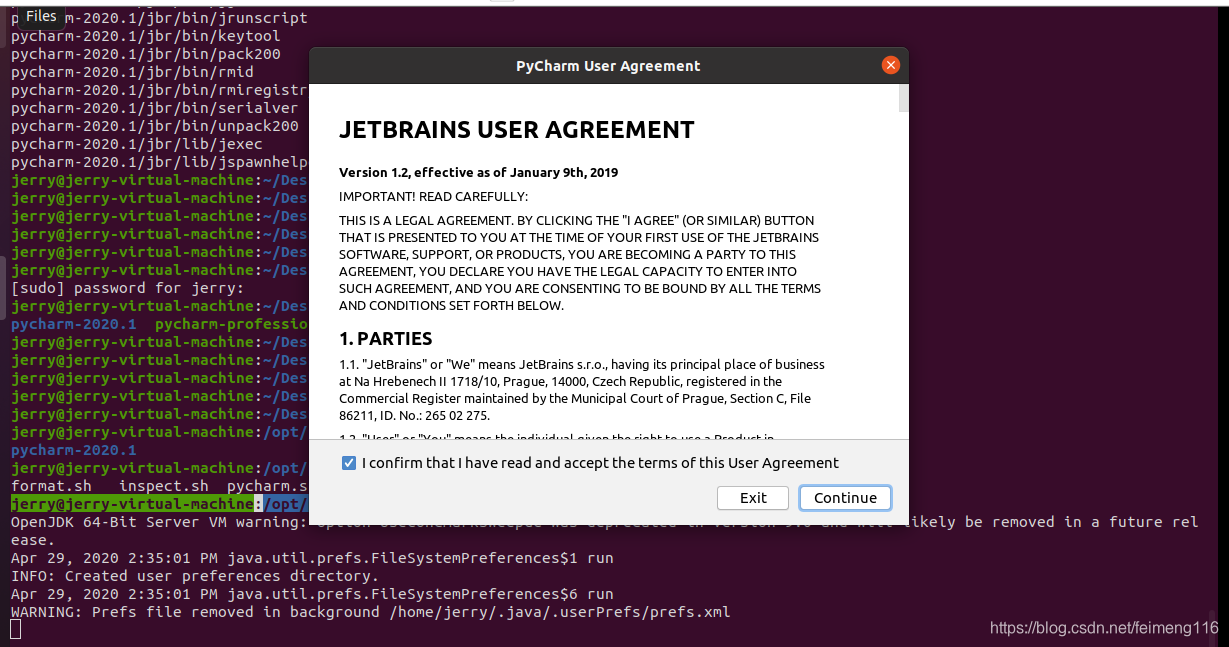
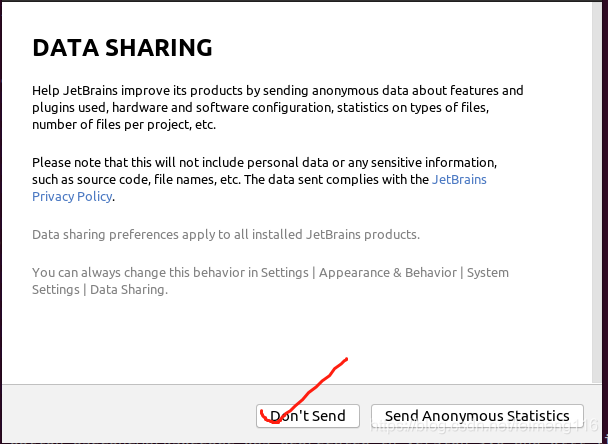
- 选择主题,这个看个人喜欢:
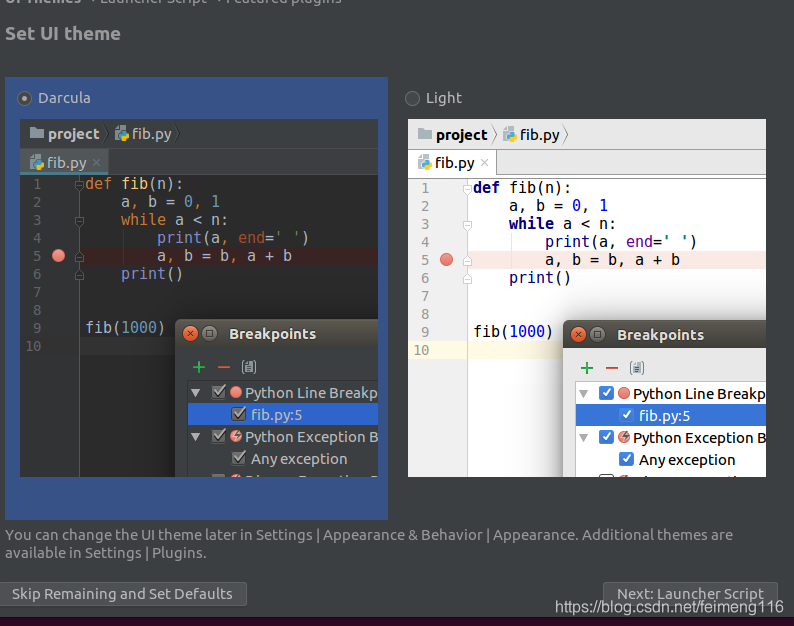
- 选择可用命令行启动Pycharm
也就是以后可以在终端中直接输入pycharm,回车后就启动 Pycharm
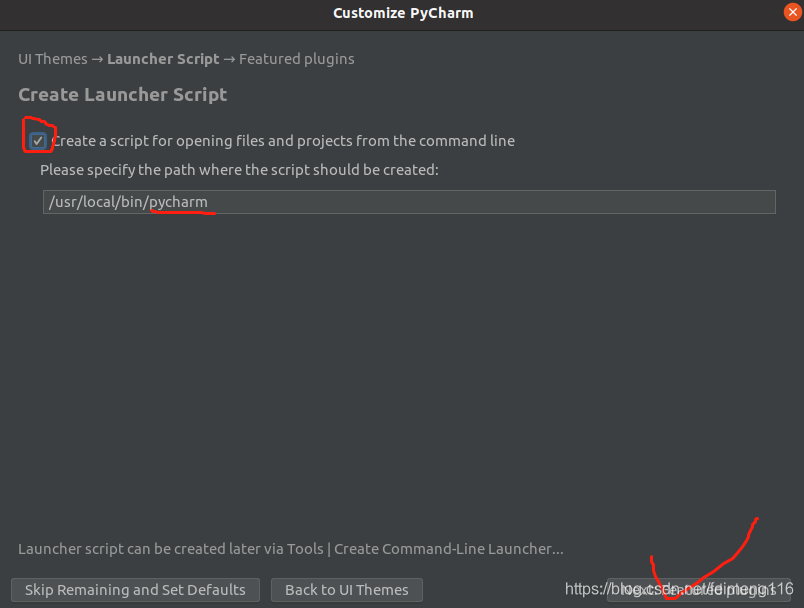
- 可选择安装一些插件
这个看个人需要,我就没有选择;如果以后需要,也可以在IDE中安装的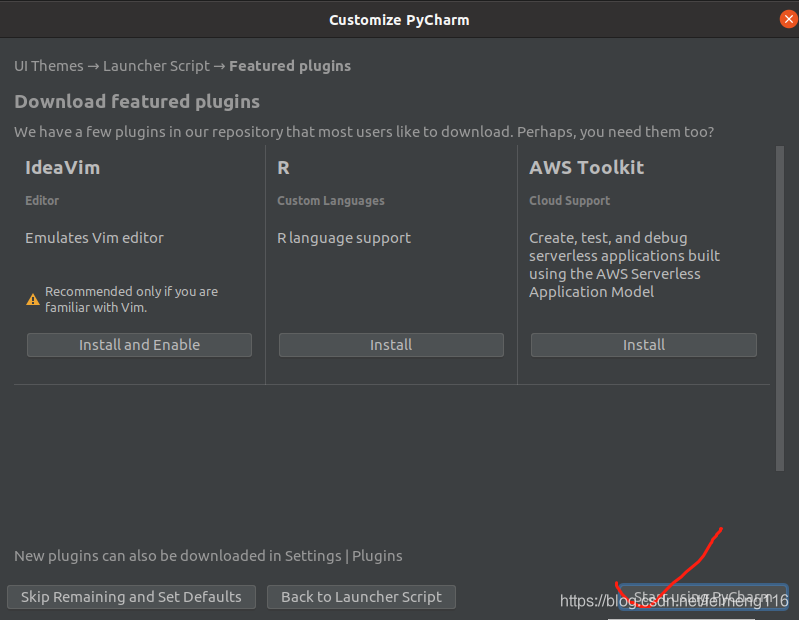
- 输入用户密码
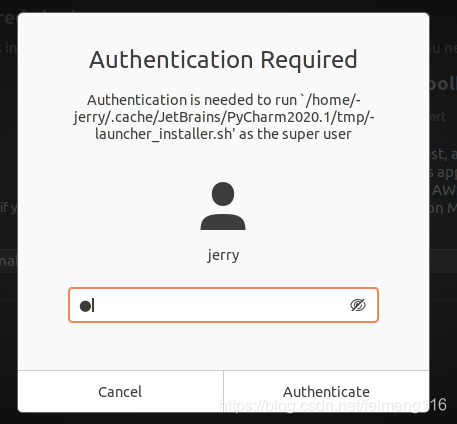
- 确认后,就会自动进入激活界面
这里,我们选择试用模式。好了,我不说话了,你懂的 _
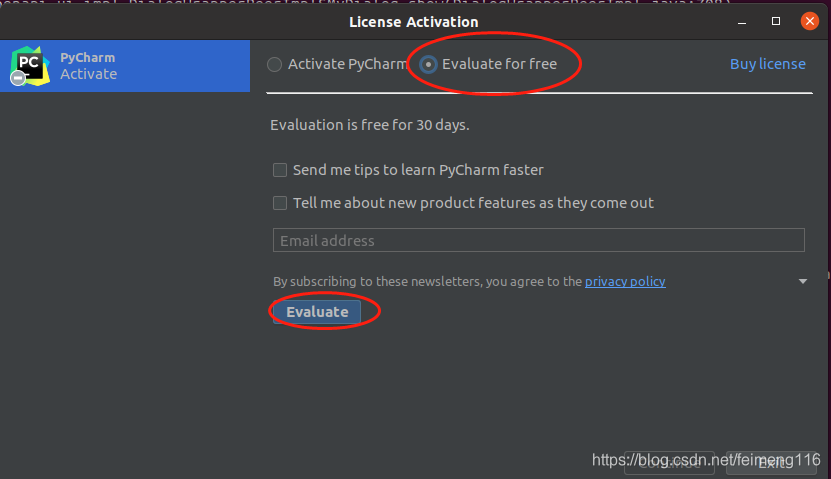
- 接着进入欢迎界面
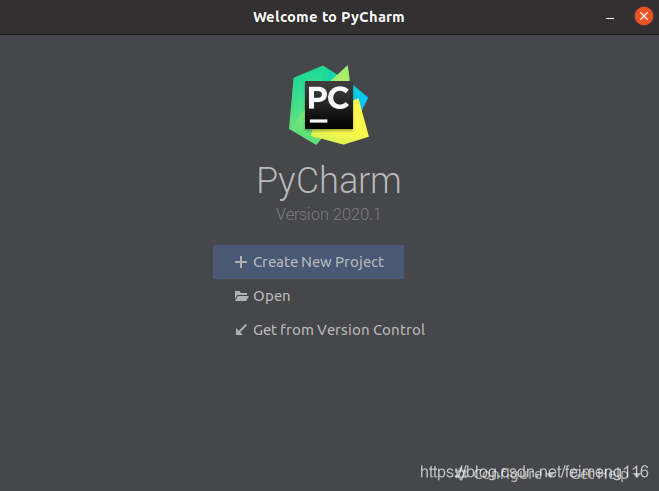
- 我们先不用着急进入,可以在这里设置桌面图标,这方便我们打开Pycharm,比命令行好使
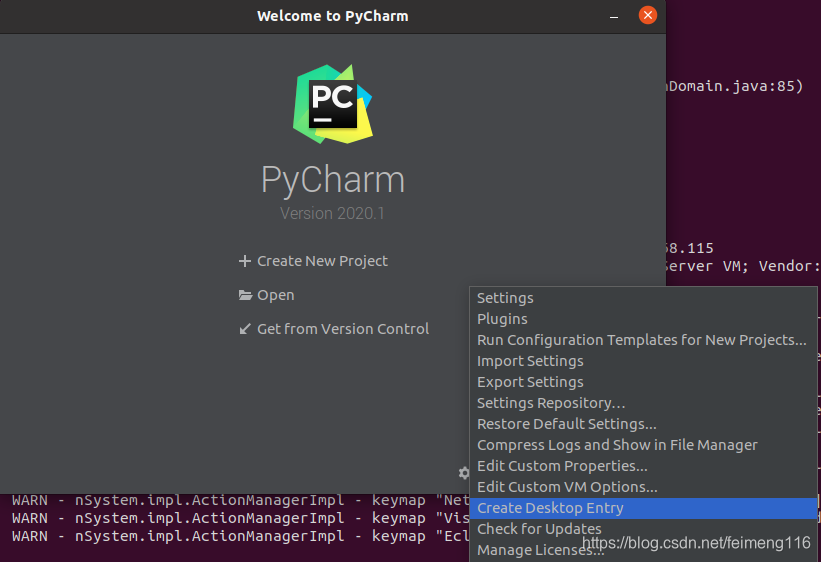
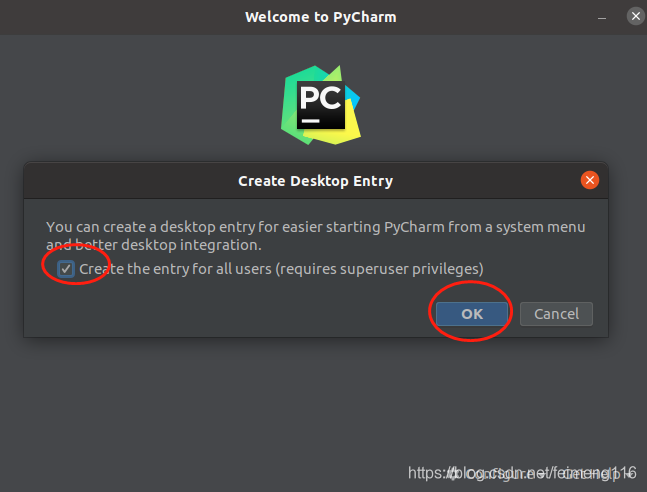
配置 Python 环境
如果现在着急打开Pycharm新建工程的话,可能会创建失败,会报错, 比如“错误提示:ModuleNotFoundError: No module named ‘distutils.util’ ”,这明显是因为没有安装一些模块。我们先来安装一些常见的东东:
jerry@jerry-virtual-machine:~/Desktop$ sudo apt install python3-pip
jerry@jerry-virtual-machine:~/Desktop$ sudo apt-get install python3-distutils
新建工程
- 我们继续接着上一节的内容,在欢迎界面中新建一个项目:
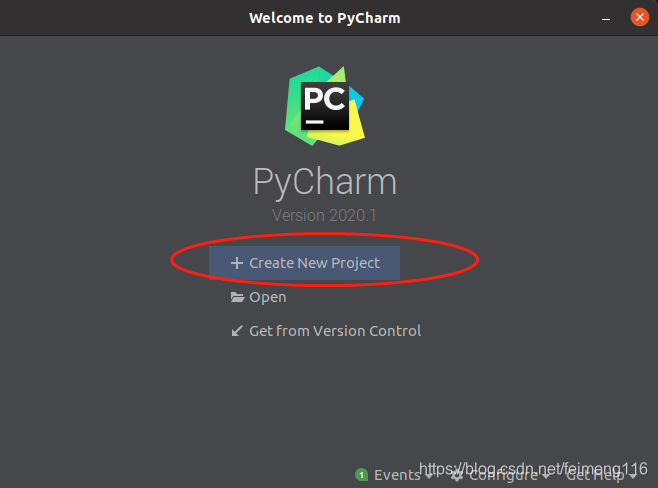
- 我们这里选择新建Python项目
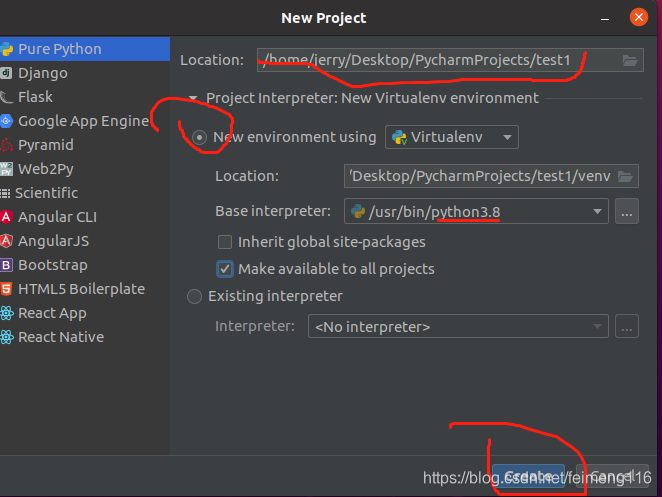
其中,Location可以选择你想放的地方,其它的可以使用默认,然后 create即可
- 接下来,我们就可以看到Pycharm的主界面了:
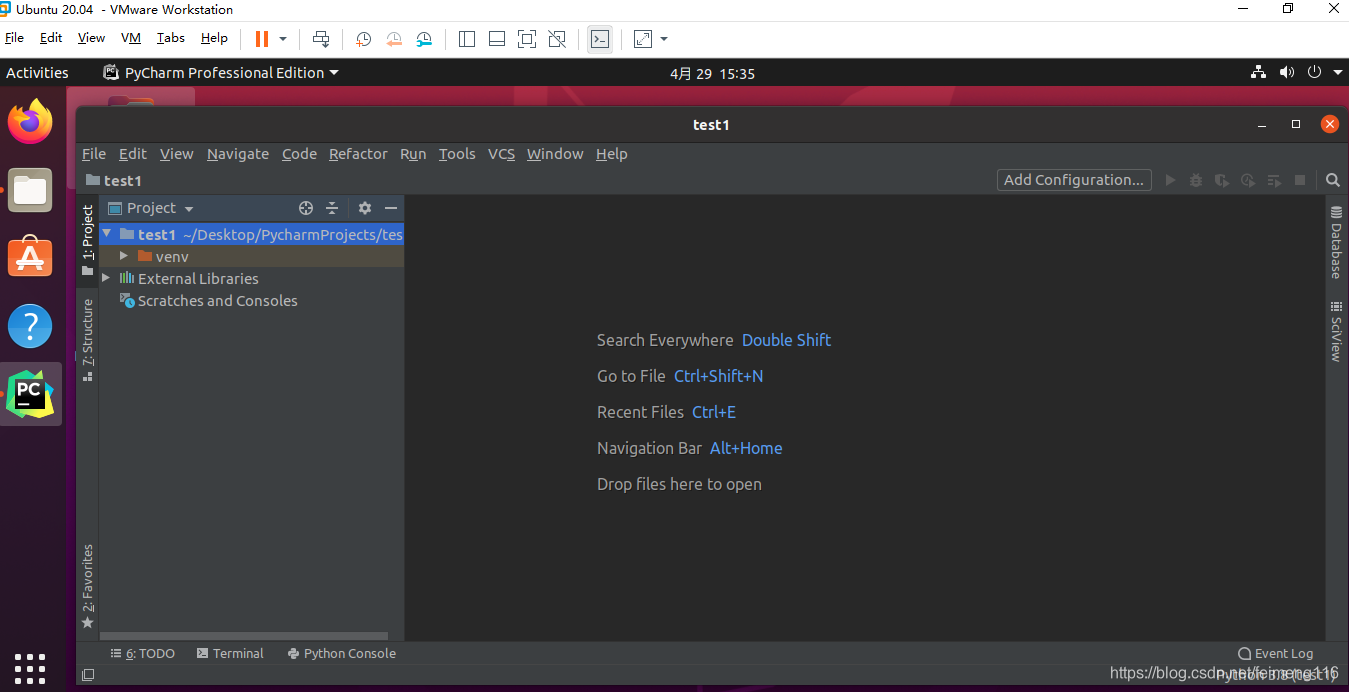
- 新建一个Python文件
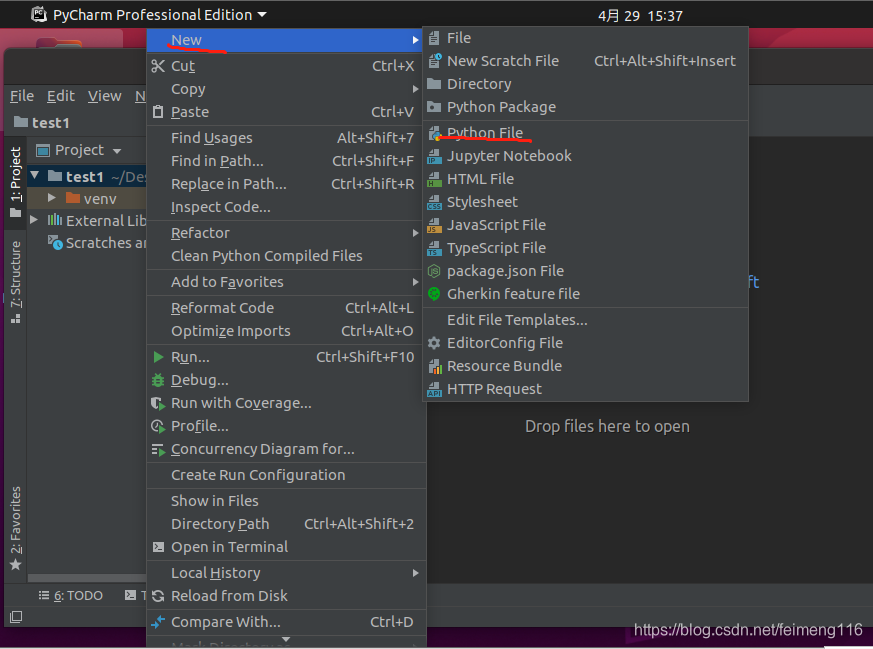

- 写个经典的"Hello world"
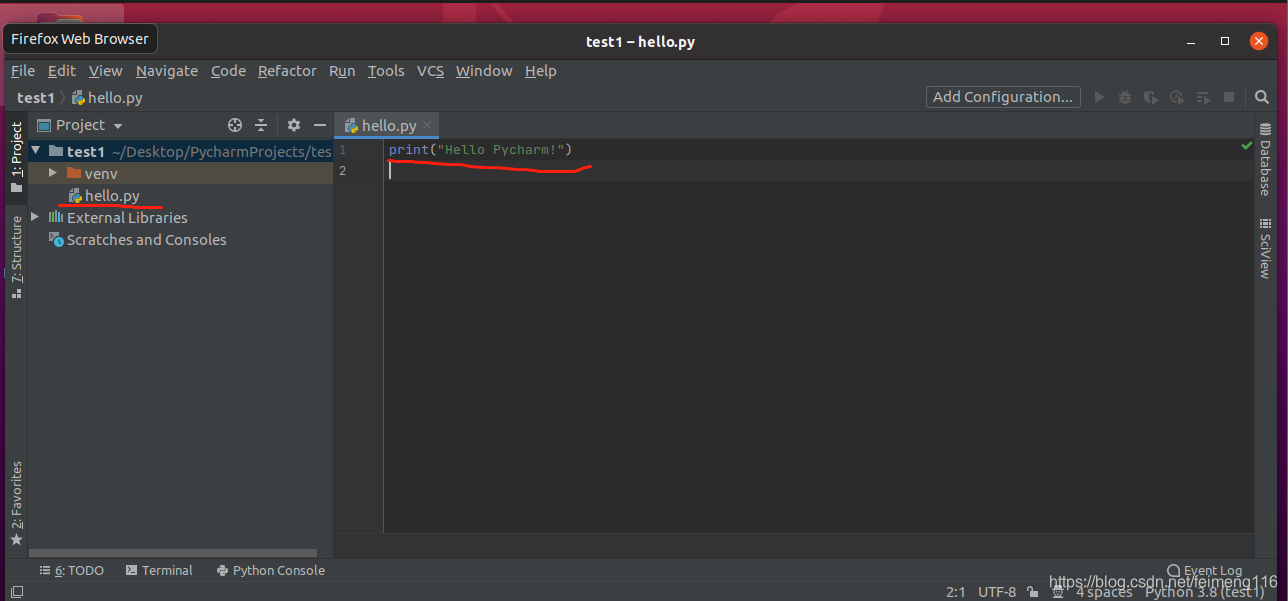
- 运行这个文件

第一次运行,需要右击这个文件,然后选择 " Run ‘hello’ ", 结果如下:
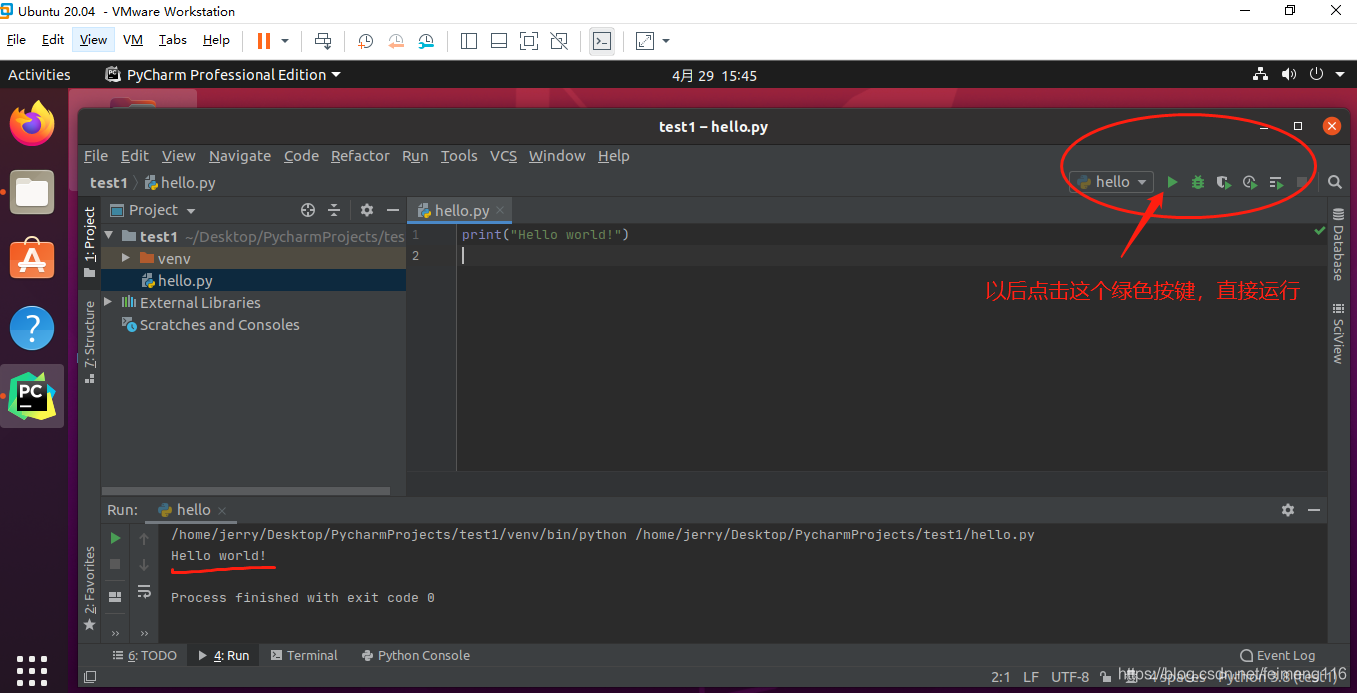
注:以后不用右击了,可以直接点击右上角的绿色按键,直接运行这个文件。Python不用编译,直接运行,爽吧。。。
优化 Pycharm
-
配置字体
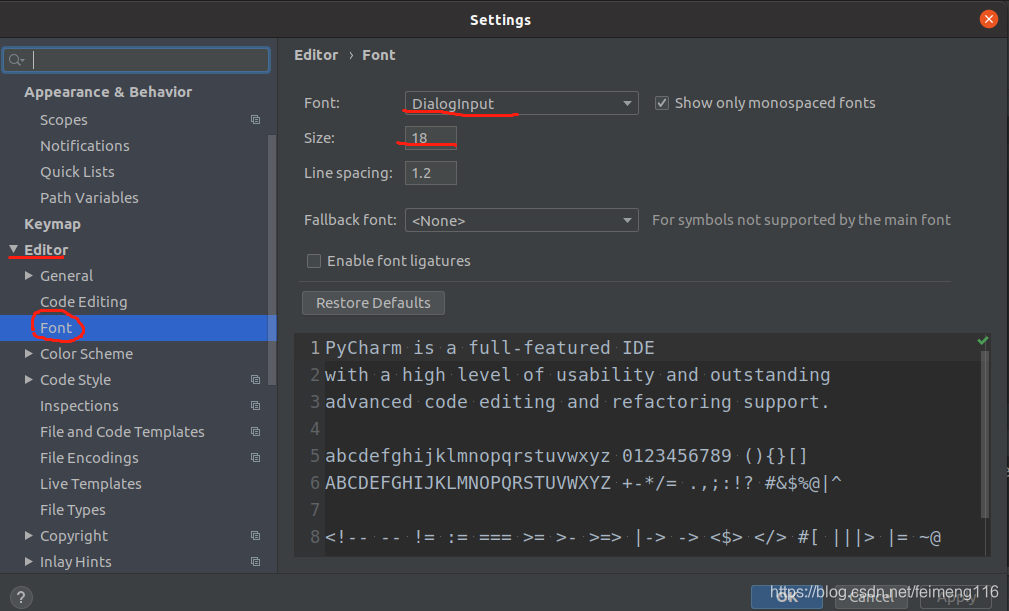
-
安装插件
我们在安装 Pycharm 时,有个界面是选择要安装的插件。其实,我们可以自已来安装,打开路径是:file --> settings --> plugings
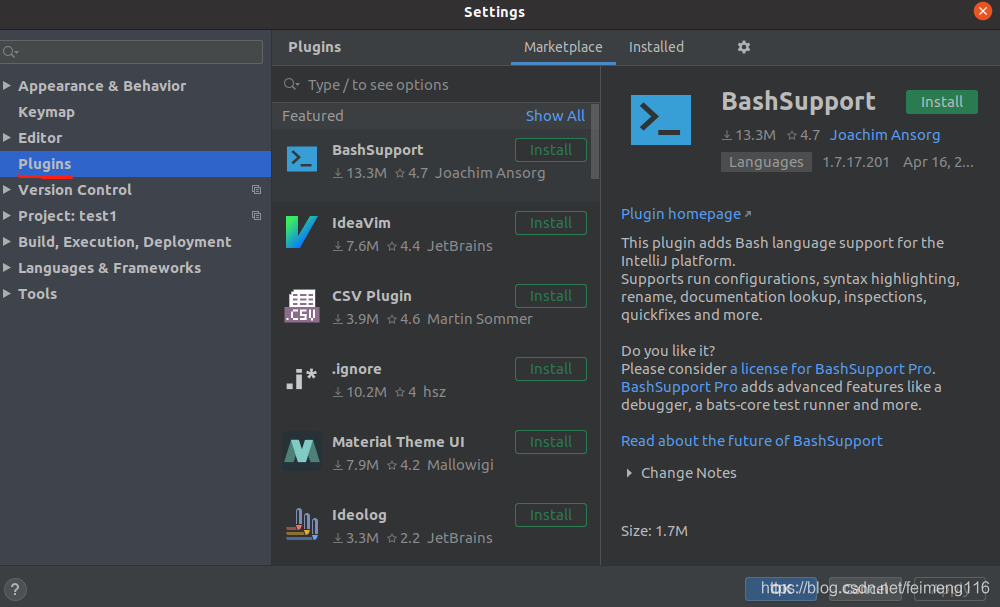
安装插件十分简单,如安装 statistic:
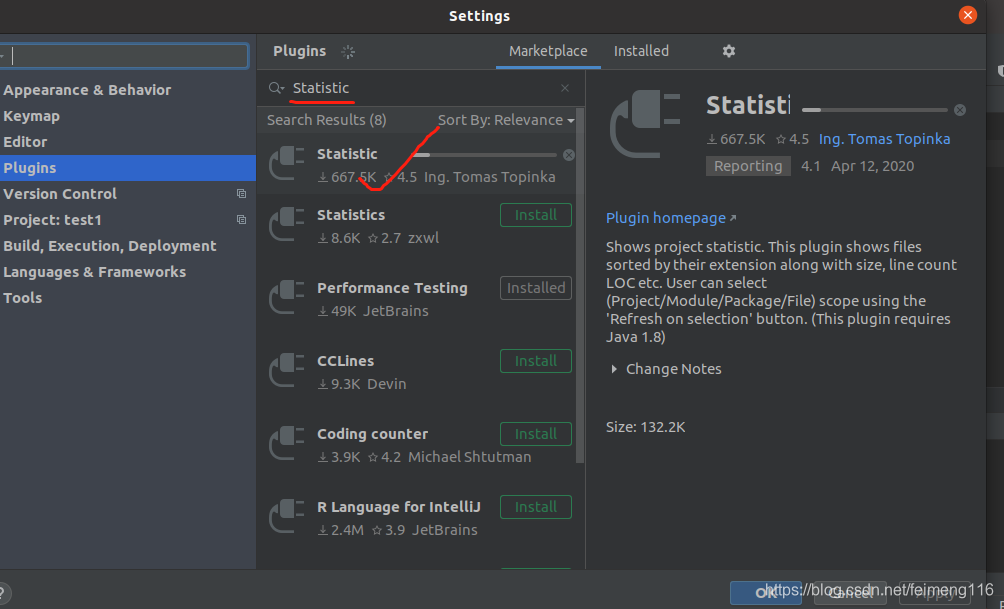
合适的插件,会让 Pycharm 如虎添翼。关于插件的内容,这里就不具体展开了,只是罗列一些大神推荐的插件:
(1)statistic: 项目统计
(2)Rainbow Brackets:让代码块之间很清晰的显示出各种颜色
(3).ignore:使用git的人知道,也就是.gitignore -
待续(随时补充)
扫描二维码关注公众号,回复: 11270217 查看本文章
小结
安装和演示完成了,不算复杂。就算是,Pycharm也值得你拥有,谁用谁知道~~